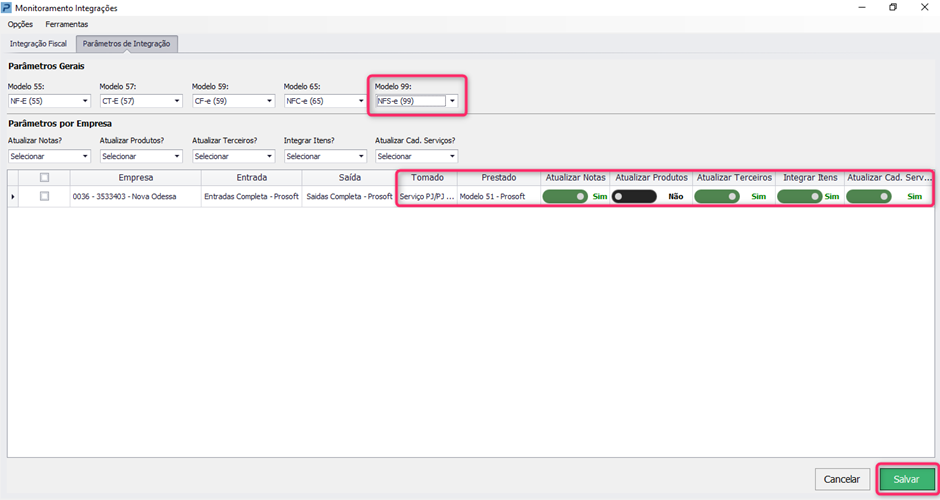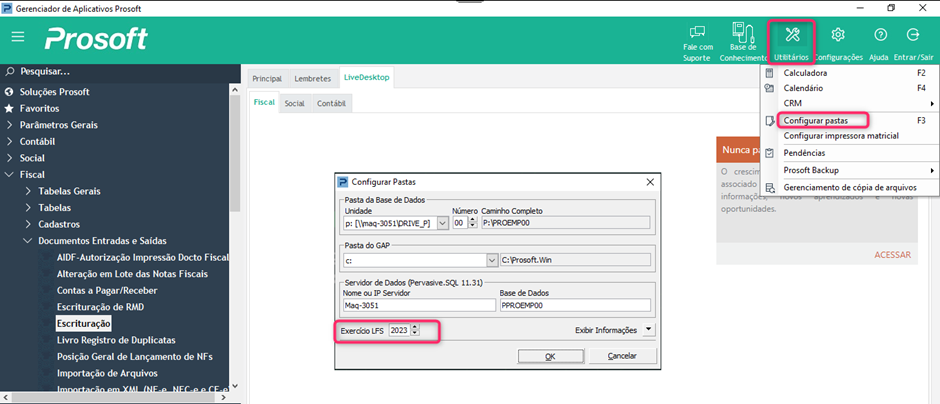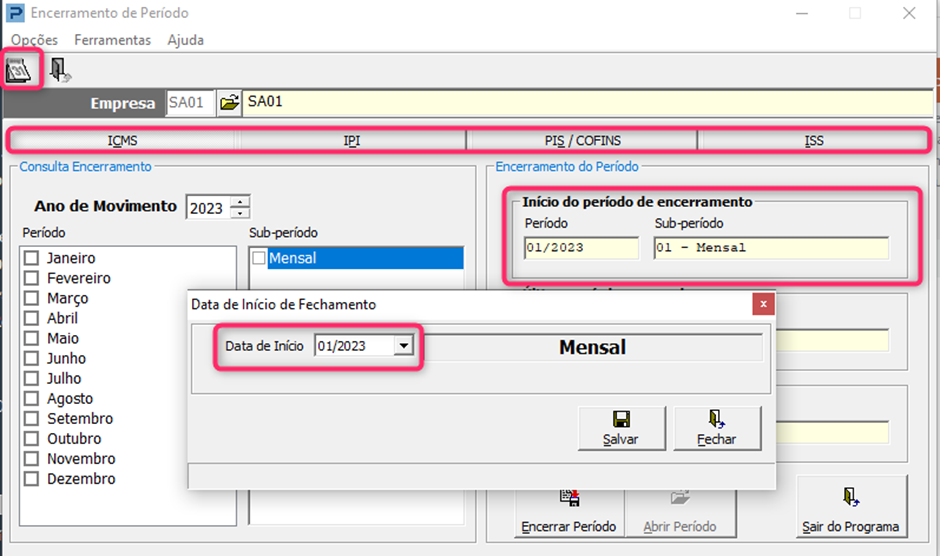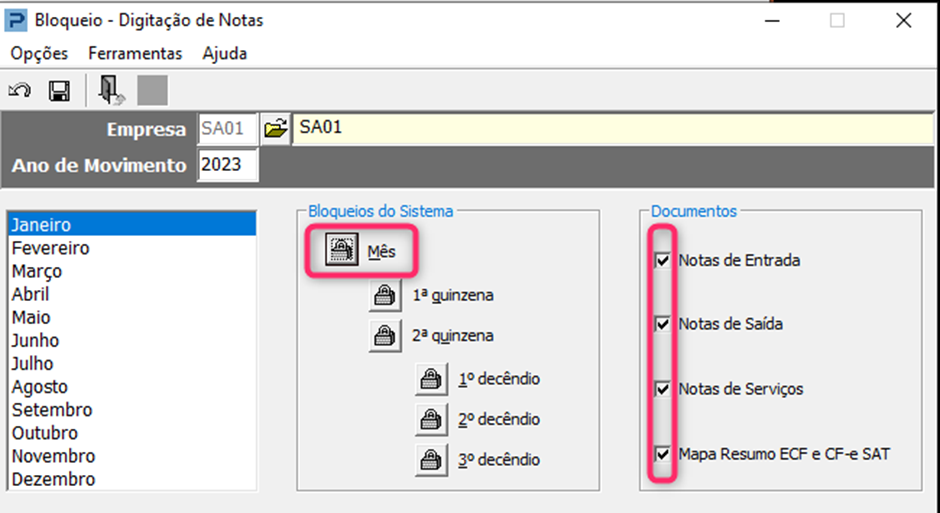Este artigo tem a finalidade de demonstrar quais os parâmetros de integração são necessários informar para integrar NFS-e do InTax para o Fiscal.
Resolução
Acesse: Fiscal> Integrações> Monitoramento de Integrações> Parâmetros de Integração
Verifique os parâmetros informado nos campos:
Parâmetros Gerais
- Modelo 99: Informe a espécie utilizada no lançamento de NFS-e, ao abrir a tela de monitoramento será apresentada a espécie de documento com a sigla NFS-e (99) se possuir o cadastro dessa espécie de documentos no GAP, podendo ser alterada para a espécie desejada para NFS-e.
Para cadastrar essa opção de espécie verifique o procedimento para cadastrar espécie de documento no link abaixo:
https://ajuda.alterdata.com.br/prosoftfiscal/f645-cadastro-da-especie-de-documentos-148487726.html
Parâmetros por Empresa
- Templates Prestado/Tomado: Valide se na coluna Prestado/Tomado é apresentado o template de digitação de notas de serviços conforme vinculado ao cadastro da empresa.
Caso não seja apresentado nenhuma opção de template, verifique a inclusão no cadastro da empresa conforme procedimento apresentado no link abaixo:
Para movimentação de serviços possuímos os templates padrões:
50- Modelo PJ/PJ - Prosoft - Serviços Tomados
51 - Modelo 51 Prosoft - Serviços Prestados
53 - Modelo 53 Prosoft - Serviços Prestados
- Atualizar Cad. Serviço: Esse parâmetro indica se o cadastro de serviços no Fiscal será atualizado conforme as informações integradas do InTax, estando na condição “desabilitado” o sistema considera apenas a inclusão de cadastros novos e não processa a atualização de cadastros já existentes.
Os campos atualizados quando parâmetro com habilitado como “sim” são:
Descrição do Serviço: Será atribuído como descrição o mesmo código do serviço contido no documento Fiscal.
Cód. Tipo de Serviço EFD-Reinf: Será cadastrado de acordo com as informações preenchidas no InTax.
Atenção: Os demais parâmetros “Atualizar Notas”, ”Atualizar Terceiros” e “Integrar Itens” também foram atribuídos ao modelo NFS-e (99), e permanecem com as mesmas funcionalidades atribuídas aos demais modelos de documentos.
- Atualizar Notas: Esse parâmetro indica se a nota será atualizada conforme alterações realizadas no InTax sem a necessidade de exclusão, ou seja se o parâmetro estiver “habilitado” na condição de “sim”, qualquer alteração que ocorra no InTax com a movimentação automaticamente a informação é atualizada na escrituração sem a necessidade de excluir o movimento e integrar de novo.
Se o parâmetro estiver “desabilitado” na condição de “não”, qualquer alteração que ocorra na movimentação no InTax, se faz necessário excluir o documento na escrituração para importá-lo novamente.
- Atualizar Terceiros: Esse parâmetro indica se o cadastro do terceiro será atualizado conforme as informações integradas do InTax, estando na condição “desabilitado” o sistema considera apenas a inclusão de terceiros novos e não processa a atualização de cadastros já existentes.
- Integrar Itens: Indica se o item da nota fiscal será integrado ou apenas os dados do cabeçalho da nota.
Após indicar os parâmetros de integração clique em [Salvar] para gravar as alterações.
Confira também no Fiscal demais parâmetros para integração verificados pelo InTax:
Acesse: Fiscal> Rotinas Auxiliares> Criação de Movimento por Empresa
Criação de Movimento por Empresa: Certifique-se que a empresa tenha movimento criado para o exercício correspondente ao período importado.
Caso a empresa não possua movimento criado execute procedimento indicado no link abaixo:
https://ajuda.alterdata.com.br/prosoftfiscal/f893-criacao-de-movimento-por-empresa-148489117.html
Acesse: Gerenciador> Utilitários> Configurações de Pastas ou (F3) sobre o módulo Fiscal
Configuração de Pastas (F3): Certifique-se de que o exercício apresentado corresponde ao mesmo exercício do período importado.
Acesse: Fiscal> Rotinas Auxiliares> Encerramento de Período
Encerramento de Período: Certifique-se que o período não está encerrado, e que a “Data de Início de Fechamento” corresponde ao mesmo exercício do período importado para integração.
A Data de início de fechamento precisa ser a mesma apresentada em todas as abas por tipo de tributo ICMS, IPI, PIS/COFINS, e ISS.
Acesse: Fiscal> Rotinas Auxiliares> Bloqueio - Digitação de Notas
Bloqueio - Digitação de Notas: Certifique- se que o período não esteja bloqueado para digitação de notas.
O bloqueio é indicado pelo cadeado com sinal fechado e o indicador da seleção dos documentos.
Para desbloquear basta clicar sobre o cadeado, desmarcar os documentos selecionados e clicar em [salvar] para que as alterações sejam gravadas.
.